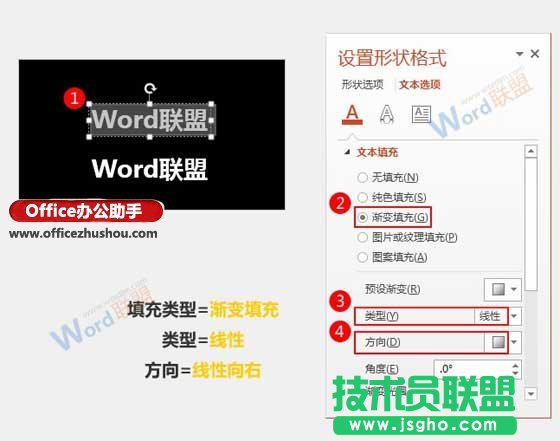PPT怎么制作七彩发光字
1、在幻灯片中单击鼠标右键,选择“设置背景格式”。
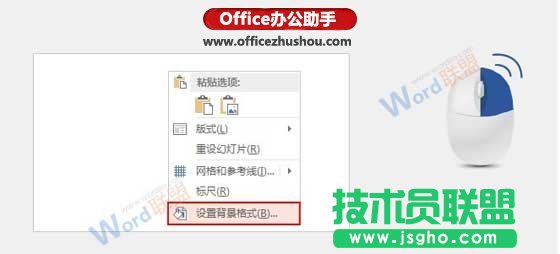
2、在打开的“设置背景格式”窗格中选择“纯色填充”,然后将颜色设置为黑色。这是为了衬托文字发光效果。
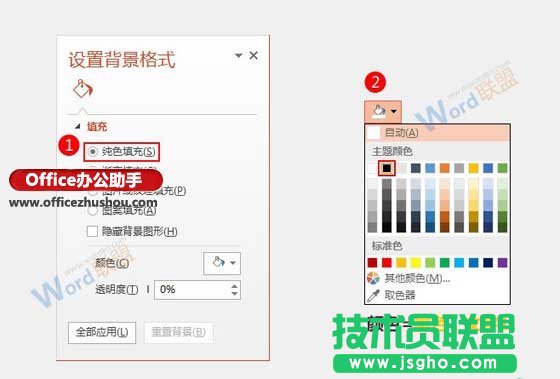
3、在“插入”选项卡中选择“文本框”下的“横排文本框”,然后在幻灯片中的合适位置绘制一个横排文本框。
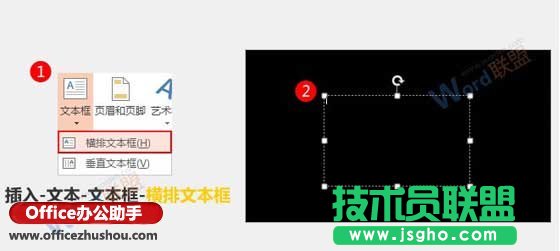
4、在文本框中输入文字,并在“开始”选项卡中对文字进行适当调整,将文字增大,且需要选择粗一点的字体,否则可以给文字加粗。粗一些的文字更适合设置发光效果。
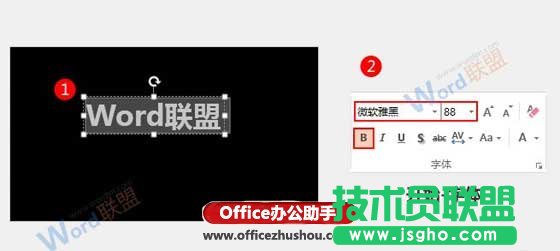
5、按住Ctrl键不放,选中文本框并向下拖动,将其复制一份备用。
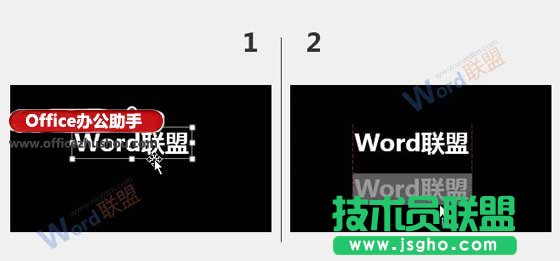
6、选中某一个文本框中的文字,然后切换到“绘图工具-格式”选项卡,然后打开“艺术字样式”组右下角的对话框启动器。
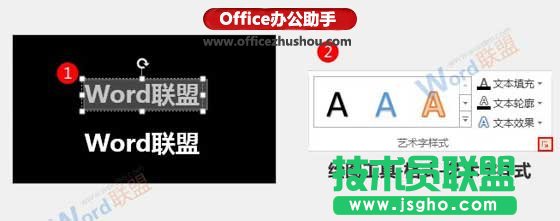
7、此时打开了“设置形状格式”窗格,并切换到了“文本选项”,选择“文本填充轮廓”组中的“渐变填充”,并将类型设置为“线性”,方向设置为“线性向右”。